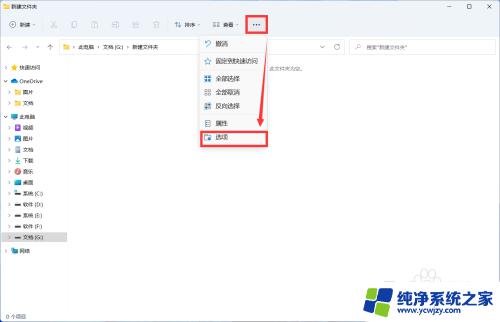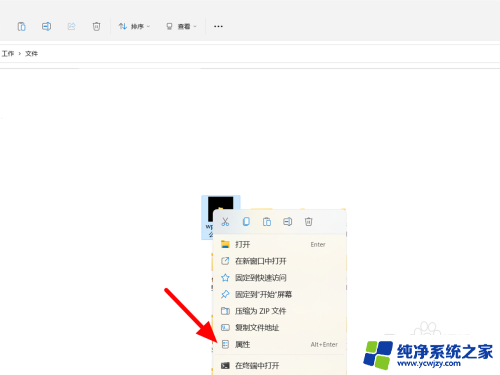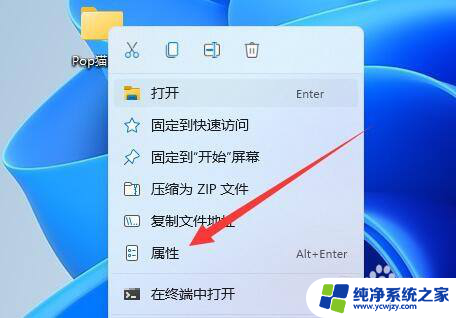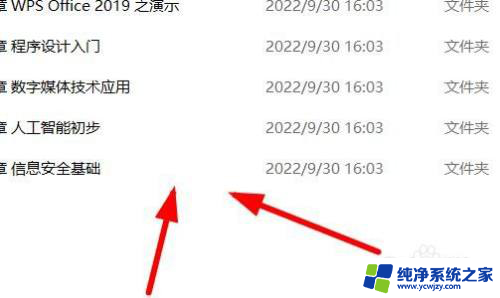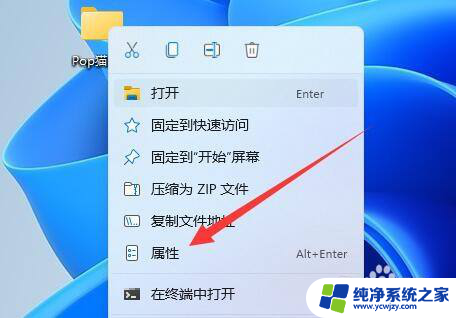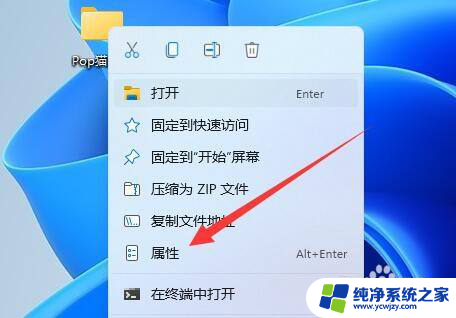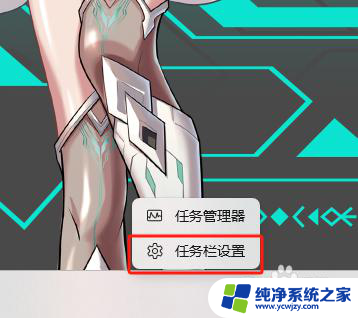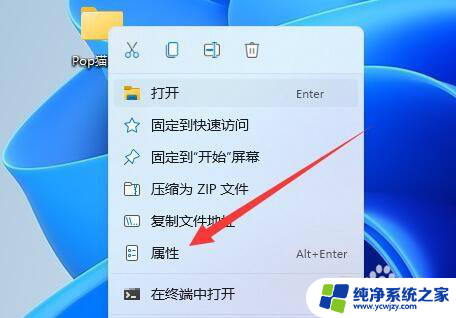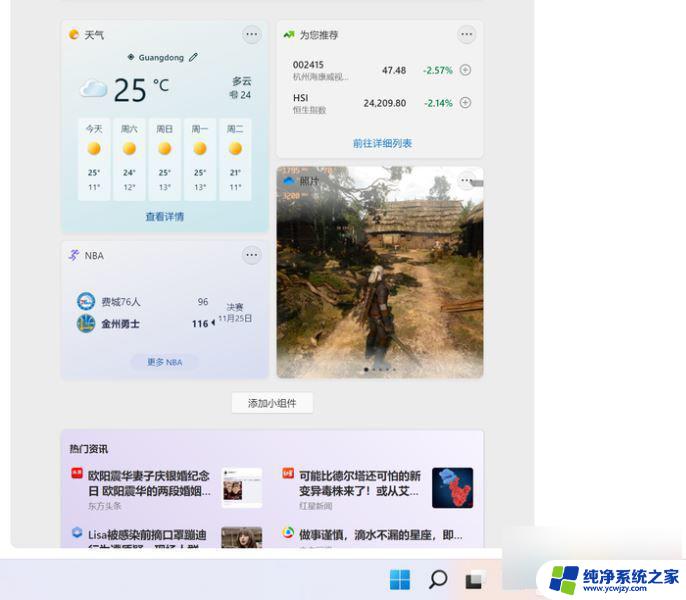win11文件夹里面的折叠组怎么取消 Win11文件夹分组取消步骤
更新时间:2024-02-24 10:07:52作者:jiang
Win11操作系统带来了许多令人兴奋的新功能,其中之一就是文件夹的折叠组,折叠组可以帮助我们更好地组织和管理文件,使得工作更加高效。有时候我们可能需要取消这些折叠组,以便更自由地查看和操作文件。Win11文件夹分组的取消步骤是什么呢?在本文中我们将一起探讨取消Win11文件夹分组的方法,让我们能够根据自己的需求灵活地管理文件夹。
操作方法:
1.打开win11系统中的此电脑,点击排序。
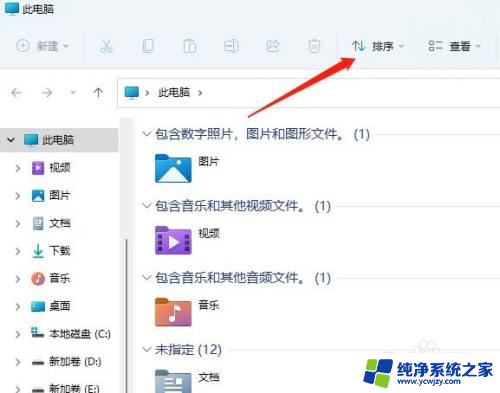
2.在打开的排序列表中,点击分组依据功能。
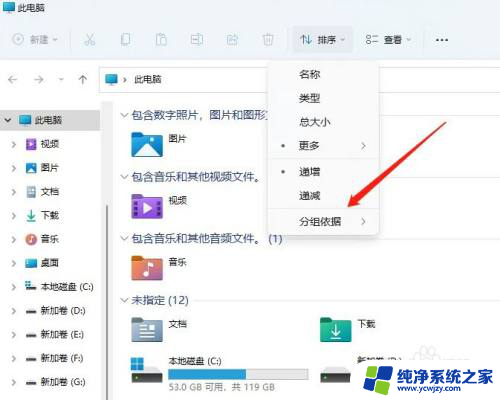
3.在打开的二级列表中,点击无即可。
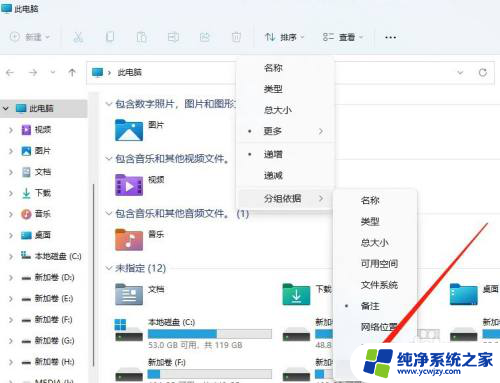
以上是有关如何取消Win11文件夹中的折叠组的全部内容,如果您遇到此问题,您可以按照以上方法解决,希望对大家有所帮助。